苹果耳机模式怎么切换到扬声器 苹果耳机模式如何切换到扬声器
硬件型号:iPhone12
系统版本:ios 15.4
【苹果耳机模式怎么切换到扬声器 苹果耳机模式如何切换到扬声器】苹果耳机模式可以切换到扬声器,但是很多人对这个操作并不熟悉 。苹果耳机模式切换到扬声器的具体步骤如下:
1.在系统桌面中找到“设置”功能并打开 。
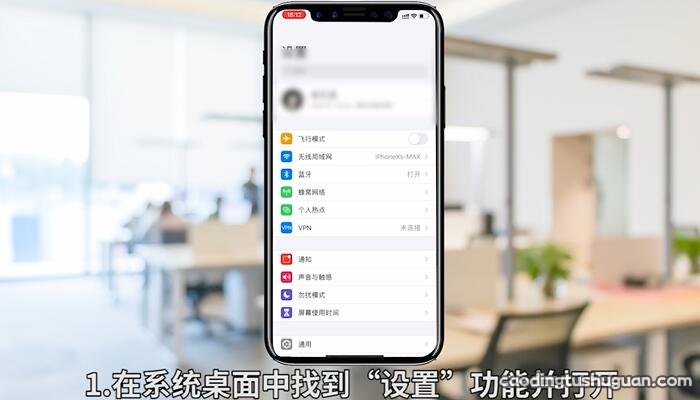
文章插图
2.下滑找到“辅助功能”选项,并点击进入辅助功能界面 。

文章插图
3.找到并点击“触控”进入触控界面 。
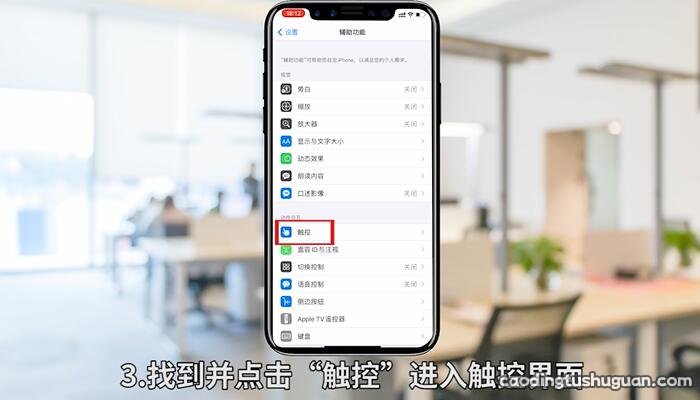
文章插图
4.下滑屏幕至底部,找到“音频通话方式”选项,并点击进入详情界面 。
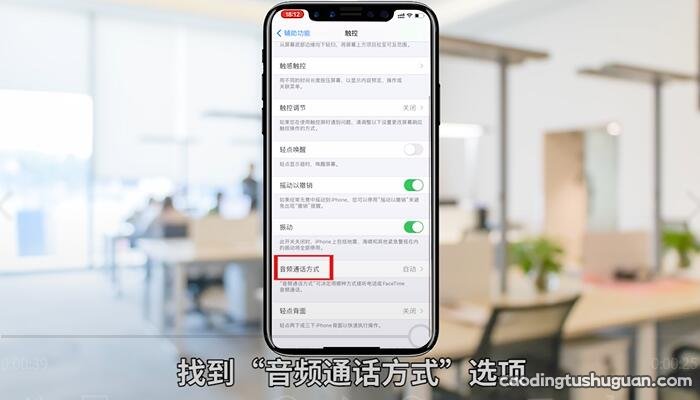
文章插图
5.勾选“扬声器”功能即可 。
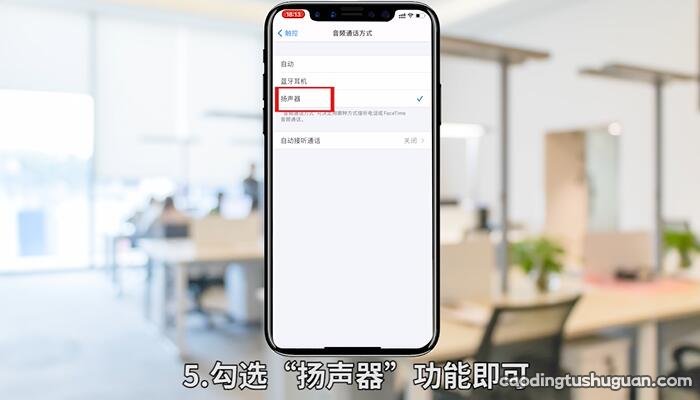
文章插图
总结:1.打开设置,找到辅助功能 。2.进入辅助功能,点击触控 。3.进入音视频通话方式 , 勾选扬声器 。
推荐阅读
- 华为free lace耳机怎么充电华为free lace耳机怎么充电呢
- 苹果顶部状态栏消失苹果顶部状态栏消失怎么解决
- 苹果手机怎么设置铃声 苹果手机设置铃声怎么弄
- 苹果x重量为多少g
- 苹果11pro第一次充电多久 苹果11pro第一次充电多久啊
- 苹果抬头唤醒在哪里设置 苹果手机抬头唤醒在哪里设置
- 苹果手机钉钉直播怎么小窗口,苹果手机钉钉直播怎么设置成小窗口
- 苹果手机丢了怎么定位找回苹果手机丢了定位找回方法
- 苹果x前置摄像头黑屏怎么回事 苹果x前置摄像头黑屏的原因
- 表格只读模式怎么改为编辑模式 表格只读模式怎如何为编辑模式
